Zaženite orodje za odpravljanje težav z govorom v nastavitvah sistema Windows
- Priključitev mikrofona na druga vrata USB je eden najlažjih načinov za odpravo napake.
- Pred nakupom mikrofona se prepričajte, da je naprava združljiva z vašim OS.
- Redno posodabljajte gonilnike, da preprečite napake, kot je manjkajoče ojačenje mikrofona v sistemu Windows.
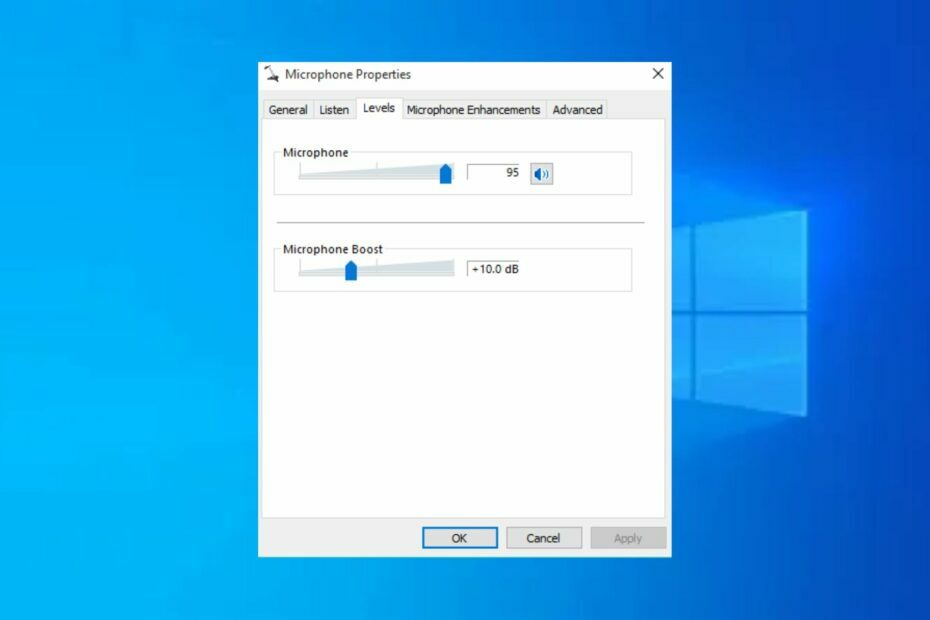
XNAMESTITE TAKO, DA KLIKNETE NA PRENOS DATOTEKE
- Prenesite DriverFix (preverjena datoteka za prenos).
- Kliknite Zaženi skeniranje za iskanje vseh problematičnih gonilnikov.
- Kliknite Posodobite gonilnike da dobite nove različice in se izognete okvaram sistema.
- DriverFix je prenesel 0 bralcev ta mesec.
Microphone Boost je vgrajena funkcija sistema Windows, ki jo uporablja
storitve Voice-over-IP za povečanje glasnosti med uporabo storitve. Če je glasnost vašega računalnika nizka, vam lahko ojačitev mikrofona pomaga obnoviti izgubljeno kakovost zvoka.Če pa ta funkcija popolnoma manjka, lahko zmanjša kakovost zvoka vašega računalnika. V tem članku bomo razpravljali o nekaterih pogostih razlogih, zakaj manjka ojačitev mikrofona, in podali korake za odpravo napake.
- Zakaj v sistemu Windows 10 manjka ojačitev mikrofona?
- Kaj lahko storim, če v sistemu Windows 10 manjka ojačitev mikrofona?
- 1. Povežite se z drugimi vrati
- 2. Zaženite orodje za odpravljanje težav z zvokom
- 3. Posodobite gonilnik mikrofona
- 4. Ponovno namestite zvočne gonilnike
Zakaj v sistemu Windows 10 manjka ojačitev mikrofona?
- Zastarel gonilnik – Mikrofoni so strojne naprave, ki za pravilno delovanje potrebujejo programsko opremo v obliki gonilnikov. Če je zvočni gonilnik zastarel, lahko povzroči težave z ojačenjem mikrofona.
- Napačna povezava vrat – Za delovanje morajo biti zunanji mikrofoni priključeni prek USB-ja. Če priključite mikrofon na napačna ali okvarjena vrata, boste imeli težave z zvokom mikrofona.
- Nepodprta strojna oprema – V nekaterih primerih mikrofon, ki ga poskušate povezati z računalnikom, ni združljiv z vašim OS.
- Nepravilne nastavitve zvoka – Kot večina naprav, tudi mikrofon je treba konfigurirati v skladu s specifikacijami vašega računalnika, da deluje pravilno. Če konfiguracija naprave ni pravilna, lahko pride do težav z mikrofonom.
Kaj lahko storim, če v sistemu Windows 10 manjka ojačitev mikrofona?
Sledi nekaj načinov za odpravo napake pri manjkajočem ojačevanju mikrofona v sistemu Windows 10:
1. Povežite se z drugimi vrati
V nekaterih primerih so uporabniki poročali, da je uporaba drugih vrat pomagala rešiti težave z ojačitvijo mikrofona. Če mikrofon priključite na napačna vrata USB, lahko pride do težav z možnostjo ojačevanja mikrofona.
Večina sodobnih osebnih računalnikov ima omejena vrata, nekateri pa imajo le eno samo vrata. Če pa ima vaš računalnik več vrat USB, lahko mikrofon povežete z drugimi vrati, da preverite, ali bo popravil napako pri ojačevanju mikrofona.
2. Zaženite orodje za odpravljanje težav z zvokom
- Vrsta Odpravljanje težav v iskalno polje Windows in pritisnite Vnesite.
- Nato izberite Dodatna orodja za odpravljanje težav.

- Pomaknite se navzdol in poiščite Govor in ga izberite ter kliknite Zaženite orodje za odpravljanje težav.
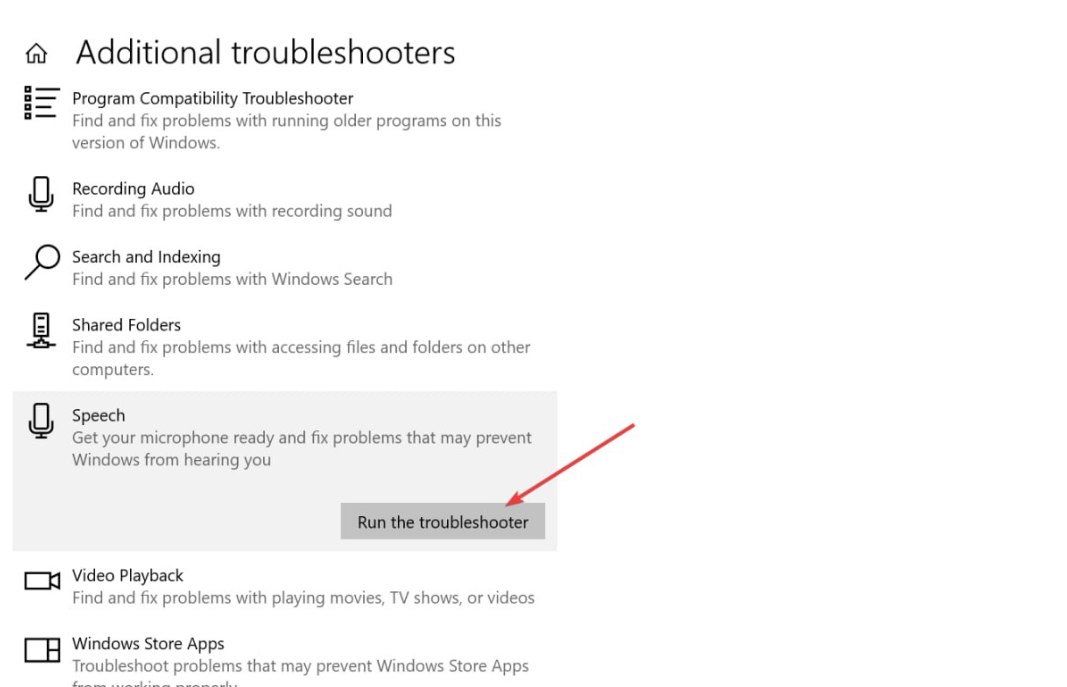
- Počakajte do konca skeniranja in uporabite predloge.
Orodja za odpravljanje težav so odlična orodja, ki pomagajo diagnosticirati in popraviti napake sistema Windows, vključno z zvokom. Zagon orodja za odpravljanje težav z zvokom lahko pomaga odpraviti takšne napake.
3. Posodobite gonilnik mikrofona
- Pritisnite Windows ključ, vrsta Upravitelj naprav v iskalni vrstici Windows in pritisnite Vnesite.
- V oknu upravitelja naprav poiščite Krmilniki za zvok, video in igre možnosti, z desno miškino tipko kliknite določeno zvočno napravo in izberite Posodobite gonilnik.

- V naslednjem oknu izberite Samodejno poiščite posodobljen gonilnikin sledite navodilom na zaslonu, da dokončate posodobitev.
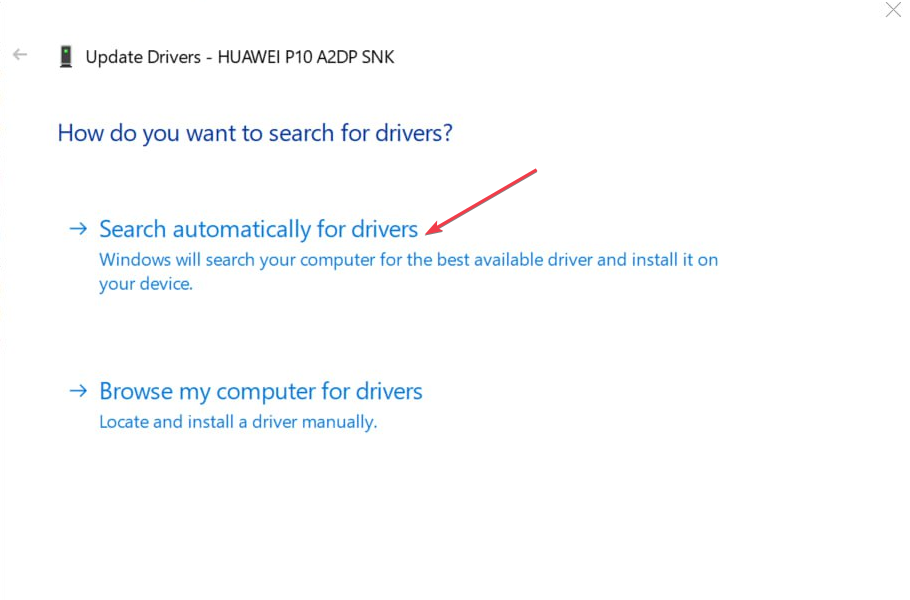
- Znova zaženite računalnik, da začne veljati.
Včasih morda manjka možnost povečanja mikrofona zaradi zastarelih zvočnih gonilnikov. Zagotovite, da redno posodabljate gonilnike, da preprečite nadaljnje napake.
Če se gonilnik mikrofona ne namesti, je tukaj podroben vodnik, ki vam to pokaže kako popraviti nezmožnost namestitve gonilnikov v sistemu Windows.
Še en veljaven način za 100-odstotno samodejno posodabljanje gonilnikov je namenska aplikacija, zasnovana za posodabljanje gonilnikov.
⇒ Pridobite DriverFix
- Windows se pomika sam: 8 načinov, kako to popraviti
- Popravek: BEDaisy.sys modri zaslon ob zagonu iger
- 0xc19a0013 Koda napake tiskalnika: najboljši načini za odpravo
4. Ponovno namestite zvočne gonilnike
- Desni klik na Začetek in izberite Upravitelj naprav.
- Razširite Krmilniki za zvok, video in igre možnost v oknu upravitelja naprav. Z desno miškino tipko kliknite gonilnik zvoka in izberite Odstrani napravo.
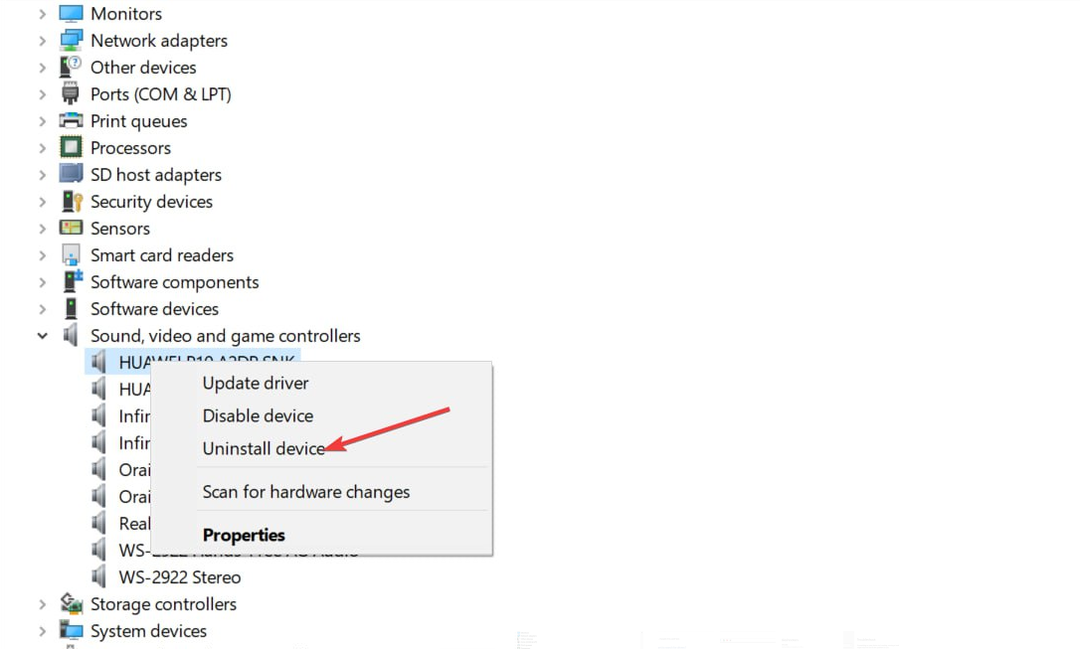
- V pojavnem oknu označite Izbrišite programsko opremo gonilnika za to napravo možnost in kliknite Odstrani.
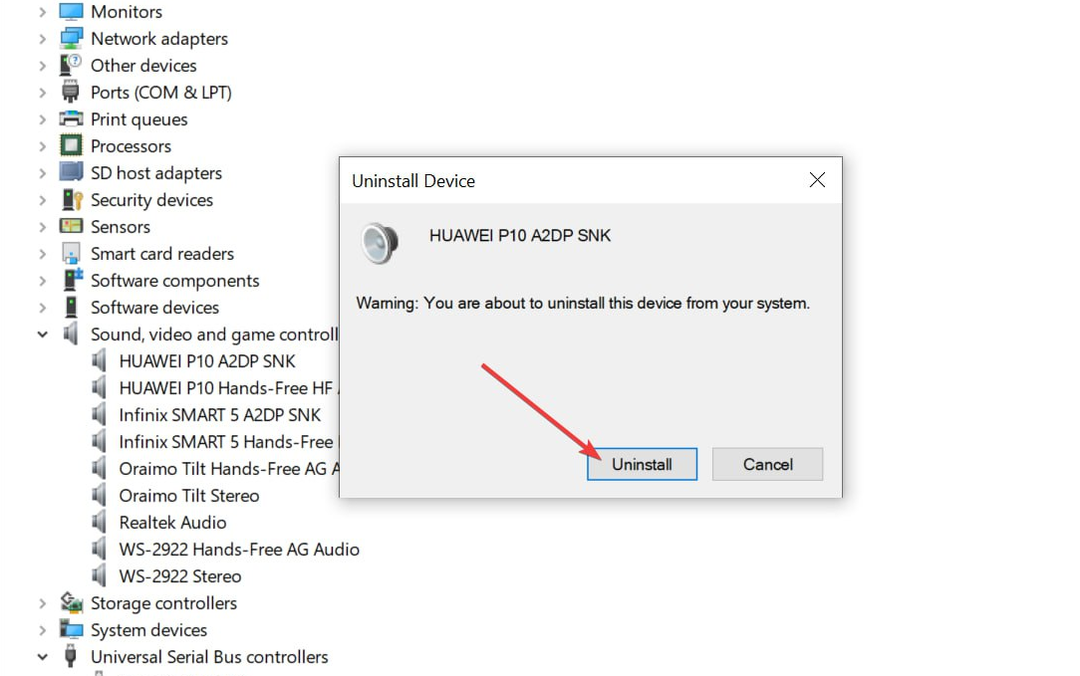
- Znova zaženite računalnik in preverite, ali je napaka odpravljena.
Če ojačevalec mikrofona manjka, je verjetno vaš zvočni gonilnik nezdružljiv ali poškodovan. Zagotovite si dobite najboljše zvočne gonilnike preden jih namestite na svoj računalnik.
Če ojačitev mikrofona manjka, boste v računalniku občutili nizko kakovost zvoka, zlasti v aplikacijah in storitvah VoIP.
Če ste že kdaj naleteli na manjkajoče ojačenje mikrofona v računalniku in ste ga uspešno popravili z alternativnimi sredstvi, nam to lahko sporočite v spodnjih komentarjih.
Imate še vedno težave? Popravite jih s tem orodjem:
SPONZORIRANO
Nekatere težave, povezane z gonilnikom, je mogoče hitreje rešiti z namenskim orodjem. Če imate še vedno težave z gonilniki, preprosto prenesite DriverFix in ga zaženite z nekaj kliki. Po tem pustite, da prevzame in v hipu odpravi vse vaše napake!


